Vorhersagemuster
Um physische Ressourcen hinzuzufügen und/oder zu verwalten, müssen Sie die folgenden Rollen innehaben:
- Physischer Bestands-Mitarbeiter
- Physischer Bestands-Mitarbeiter, erweitert (erforderlich für Löschvorgänge)
Alma unterstützt Vorhersagemuster, um Ihnen das einfachere Verwalten von Zeitschriften zu ermöglichen. Mit der Vorhersagemuster-Unterstützung ist es möglich, Zeitschriftenexemplare im Voraus über deren empfangenen Daten, basieren auf einer Vorhersagevorlage zu erstellen.
Diese Fähigkeit verwendet die 853-855 Bestandsdatensatz-Felder für die Vorhersage-Exemplar-Information, wie Parallelzählung, Chronologie, Datum, und so weiter. Alma bietet viele Vorhersagemuster-Vorlagen, aus denen Sie auswählen können, ob Sie die 853-855 Feldinformation eingeben.
Für Bestände, die ein Vorhersagemuster haben, werden die Bestellt bis <date> Informationen in der Primo Registerkarte Holen angezeigt.
Sobald Sie die Vorhersage-Exemplare erstellt haben, können diese in der Liste erhaltener Exemplare eingesehen werden, um deren Empfang zu verwalten. Siehe den Vorgang Zum Eingang neuen physischen Materials. für weitere Informationen zum Eingang laufender physischer Materialien sowie zur Bearbeitung von Mahnungen.
Bestellposten, die mit vorhergesagten Exemplaren verbunden sind, müssen die Kulanzfrist für Mahnung enthalten.
Für weitere Informationen zur über die Unterstützung von Vorhersagemustern für die Verwaltung von Zeitschriften, siehe Präsentationen und Dokumente - Zeitschriften.
Erstellung eines Lokalsatzes mit Vorhersagemuster-Inhalt:
Zur Erstellung eines Bestandsdatensatzes mit Vorhersagemuster-Inhalt:
- Lokalisieren Sie einen Lokalsatz (der mit einem Bestelltyp „physisches Abonnement“ verknüpft ist), dem Sie die Vorhersagemuster-Informationen hinzufügen möchten. Öffnen Sie ihn im MD-Editor.
Die Bestellung nennt die Lieferanteninformation Abonnementintervall, die in Kombination mit der Information über das nächste vorhergesagte Exemplar verwendet wird, um Informationen zum voraussichtlichen Ankunftsdatum zu berechnen.
- Wählen Sie Aktionen bearbeiten > Aus Vorlage erweitern, wählen Sie eine relevante Vorhersagemuster-Vorlage, die Ihre Anforderungen erfüllt, und klicken Sie auf OK.
Das Dialogfenster bietet die folgenden Optionen:- Überschreiben - Ersetzt alle vorhandenen übereinstimmenden Felder des Datensatzes durch die Vorlagenfelder.
- Fehlende hinzufügen - Die Felder der Vorlage ergänzen nur die Felder der Vorlage, die im Datensatz fehlen.
- Alle hinzufügen - Fügt dem Datensatz alle Felder der Vorlage hinzu, wobei die Felder des vorhandenen Datensatzes beibehalten werden, auch wenn sie übereinstimmen. Beachten Sie, dass Sie unerwünschte Felder manuell löschen müssen.
Da die in dieser Prozedur verwendete Zeitschrift vierteljährlich erscheint, ist die Vorlage Zeitschrift erscheint vierteljährlich ausgewählt. Vierteljährliche Veröffentlichung
Vierteljährliche Veröffentlichung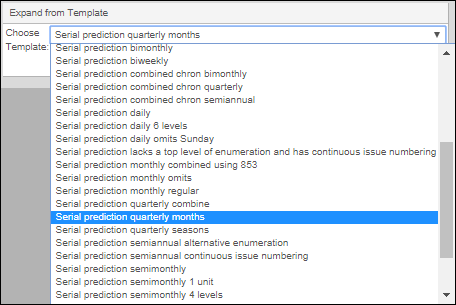
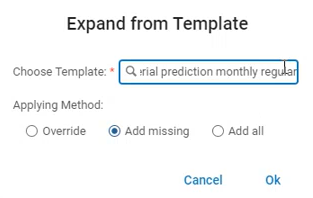 Aus Vorlage Veröffentlichungen-Optionen erweiternDas System fügt ein 853 Feld (oder ein 854/855 Feld, abhängig von der von Ihnen ausgewählten Vorlage) dem Bestandsdatenstz und ein 590 Feld, das eine Beschreibung der Vorlage enthält, hinzu.
Aus Vorlage Veröffentlichungen-Optionen erweiternDas System fügt ein 853 Feld (oder ein 854/855 Feld, abhängig von der von Ihnen ausgewählten Vorlage) dem Bestandsdatenstz und ein 590 Feld, das eine Beschreibung der Vorlage enthält, hinzu.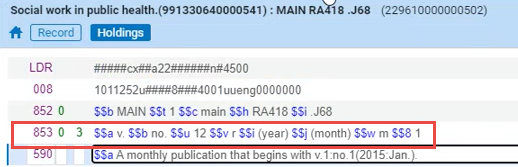 Optional können Sie manuell das Feld 853/854/855 eingeben. Siehe http://www.loc.gov/marc/holdings/hd853855.html für weitere Informationen.Sie können auch eine Vorhersagemuster-Vorlage duplizieren und bearbeiten, um Ihre eigene Vorhersagemuster-Vorlage zu erstellen. Siehe Zum Erstellen/Anpassen von Vorlagen für Bestands-Vorhersagemuster.Weitere Informationen zu Vorhersagemustern und -serien finden Sie unter:
Optional können Sie manuell das Feld 853/854/855 eingeben. Siehe http://www.loc.gov/marc/holdings/hd853855.html für weitere Informationen.Sie können auch eine Vorhersagemuster-Vorlage duplizieren und bearbeiten, um Ihre eigene Vorhersagemuster-Vorlage zu erstellen. Siehe Zum Erstellen/Anpassen von Vorlagen für Bestands-Vorhersagemuster.Weitere Informationen zu Vorhersagemustern und -serien finden Sie unter: - Klicken Sie auf das Symbol in der Reihe 853 (oder 854/855), um das Formular mit den Informationen über das nächste, vorhergesagte Exemplar zu öffnen. Sie können außerdem auf F3 klicken oder das
 Symbol wählen, um das Formular zu öffnen, wenn 853 (oder 854/855) die aktive Reihe ist, oder Sie wählen Datensatz-Aktionen > Information über das nächste vorhergesagte Exemplar. Wenn Sie das Feld 853/854/855 manuell eingegeben haben, wird kein Symbol angezeigt. In diesem Fall drücken Sie F3, um das Formular zu öffnen.
Symbol wählen, um das Formular zu öffnen, wenn 853 (oder 854/855) die aktive Reihe ist, oder Sie wählen Datensatz-Aktionen > Information über das nächste vorhergesagte Exemplar. Wenn Sie das Feld 853/854/855 manuell eingegeben haben, wird kein Symbol angezeigt. In diesem Fall drücken Sie F3, um das Formular zu öffnen.
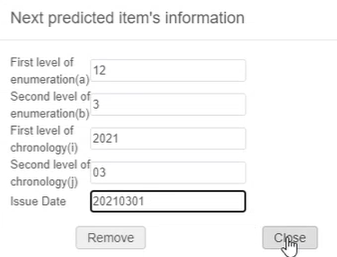
- Führen Sie erforderliche Änderungen für das nächste, vorhergesagte Exemplar durch und klicken Sie auf Beenden. Ihre Eingaben in dieser Form (Aufzählung, Chronologie und Ausgabedatum) bestimmen den Beginn des Vorhersagemusters und starten mit dem nächsten, vorhergesagten Exemplar. Das Ausgabedatum ist das Datum der ersten Zeitschrift im Vorhersagemuster. Klicken Sie auf Entfernen , um das Formular zu löschen.
- Wählen Sie Datensatz-Aktionen > Vorhergesagtes Exemplar öffnen, um das Muster einzusehen, das Alma für diesen Lokalsatz erstellt hat. Das erstellte Vorhersagemuster enthält das voraussichtliche Eingangsdatum (siehe die nachfolgende Abbildung). Das Voraussichtliche Eingangsdatum der vorhergesagten Ausgabe wird aus (1) dem Abonnement-Intervall im Abschnitt Lieferanteninformationen des Bestellpostens UND (2) dem Ausstellungsdatum der vorhergesagten Ausgabe erstellt. Der Wert Abonnement- Intervall sollte die beste Schätzung der Anzahl an Tagen sein, relativ zum Datum der Veröffentlichung, in der die Ausgabe im Haus ankommt.
Jeder Vorhersagezyklus ist für ein Jahr. Wenn Sie vorhersagbare Exemplare für mehr als ein Jahr erstellen möchten können Sie den Schritt Vorhersagbare Exemplare öffnen wiederholen.
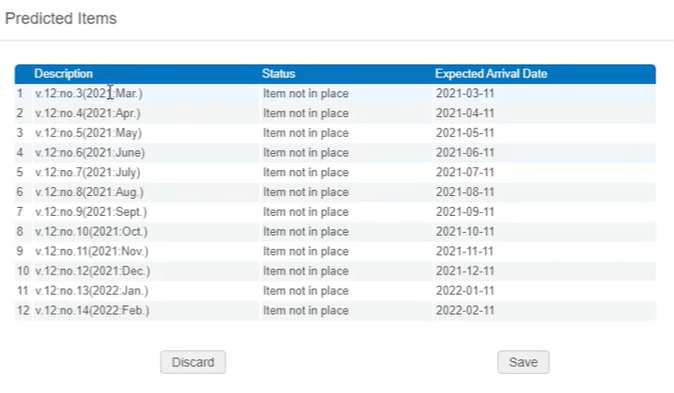 Vorhersagbare Exemplare erstellt
Vorhersagbare Exemplare erstelltDie Sprache der zweiten Aufzählungsebene in der Tabelle Vorhergesagte Exemplare ist die in Feld 008 Pos. 22-24 definierte Sprache. Dieser Wert enthält die Sprache des Lokalsatzes. Im nachfolgenden Beispiel ist dieser Wert Deutsch und die vorhergesagten Exemplare werden auf Deutsch erstellt.
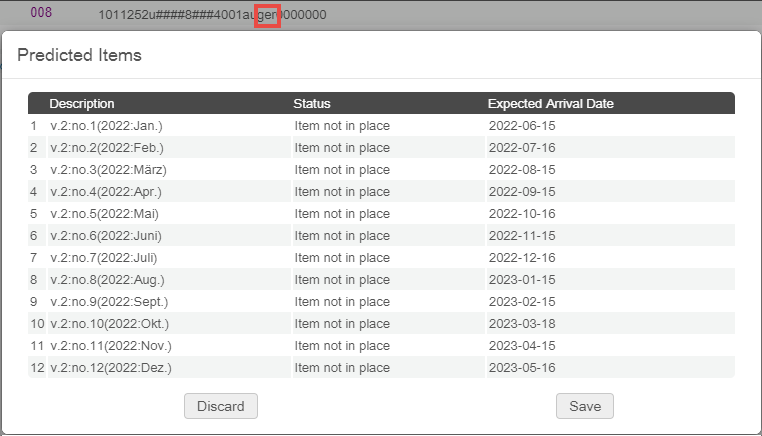
- klicken Sie auf Speichern, um die von Ihnen erstellten, vorhersagbaren Exemplare zu speichern, oder klicken Sie auf Verwerfen, wenn Sie die vorhersagbaren Exemplare nicht speichern möchten. Dadurch wird das Formular Vorhergesagte Exemplare geschlossen.
Hinweis: Wenn die zu erstellende Anzahl der vorhergesagten Exemplare größer als 50 ist, wird die Erstellung der Exemplare als Prozess Vorhergesagte Exemplare öffnen vorgenommen, der im Hintergrund läuft und es Ihnen ermöglicht, an Ihren anderen Aufgaben zu arbeiten, während die Exemplare erstellt werden. Klicken Sie auf den Link in der Benachrichtigungsmeldung, um den Prozess anzuzeigen. Wenn Sie möchten, dass der Prozess Vorhergesagten Exemplare öffnen nicht bei 50 Exemplaren, sondern bei einer höheren oder niedrigeren Anzahl von Exemplaren ausgelöst wird, wenden Sie sich an den Kundendienst.
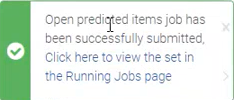
- Klicken Sie auf das Symbol für Datensatz speichern, wenn Sie mit Ihren Änderungen fertig sind.
Sie können nun die Materialien anzeigen, die Sie unter Erwerbungen > Liste erhaltener Exemplare erstellt haben, wo Sie den Eingang verwalten können. Siehe den Vorgang Zum Eingang neuen physischen Materials für weitere Informationen zum Eingang laufender physischer Materialien sowie zur Bearbeitung von Mahnungen.
Erstellen/Anpassen einer Vorhersagemuster-Bestand-Vorlage
Zum Erstellen/Anpassen von Vorlagen für Bestands-Vorhersagemuster:
- Öffnen Sie den MD-Editor
- Wählen Sie die Registerkarte Vorlagen im Navigationsfenster und erweitern Sie den Ordner Geteilt.
- Klicken Sie auf eines der von Ex Libris zur Verfügung gestellten Vorhersagemuster, das jenem ähnlich ist, die Sie erstellen wollen, klicken Sie mit der rechten Maustaste und wählen Sie Duplizieren. Das Dialogfenster Vorlagen-Eigenschaften erscheint.
- Optional nehmen Sie Änderungen an den Vorlagen-Eigenschaften vor, wie etwa Etatbezeichnung und Beschreibung, und klicken Sie auf Speichern. Das System legt ein Duplikat der Vorlage an, das Sie individuell anpassen können.
- Klicken Sie auf die kopierte Vorlage und dann auf Bearbeiten. Die Vorlagendetails erscheinen auf der rechten Seite des MD-Editors.
- Passen Sie die Vorlage an Ihre Anforderungen an und speichern Sie Ihre Änderungen.
Zur Ansicht der von Ihnen durchgeführten Bestandsänderungen nachdem Sie vorhersagbare Exemplare erstellt haben:
- Öffnen Sie im MD-Editor den Titelsatz, der den Bestand enthält, für den Sie die vorhersagbaren Exemplare erstellt haben.
- Klicken Sie auf Verknüpfte Daten anzeigen > Bestand ansehen).
Die von Ihnen erstellten, vorhergesagten Exemplare erhöhen die gesamte Anzahl der Exemplare, die in der Registerkarte Bestand im MD-Editor (Verknüpfte Daten anzeigen Bestand anzeigen) für den Titelsatz dieses fortlaufenden Lokalsatzes angezeigt werden.
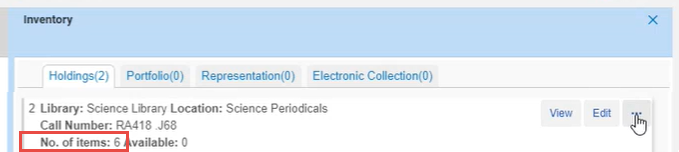 Anzahl der Exemplarerhöhungen für den Titeldatensatz-Bestand
Anzahl der Exemplarerhöhungen für den Titeldatensatz-Bestand - Klicken Sie auf Exemplare ansehen. Die vorhergesagten Exemplare des Zyklus wurden ohne Eingangsdatum erstellt (da sie noch nicht empfangen wurden).
Während Sie sich die Details auf der Seite Liste der Exemplare ansehen, kann Vorhergesagte Exemplare öffnen verwendet werden, um einen weiteren Zyklus für vorhergesagte Exemplare zu erstellen. Lesen Sie den nachfolgenden Vorgang, meinen weiteren Zyklus zu erstellen. Für weitere Informationen zur Seite Liste der Exemplare siehe Arbeiten mit der Exemplarliste.
- Wählen Sie für eines der vorhergesagten Exemplare Aktionen > Bearbeiten, um die Seite Editor für physische Exemplare zu öffnen. Beachten Sie, dass das Voraussichtliches Eingangsdatum durch das Vorhersagemuster eingestellt wurde.
Erstellen zusätzlicher vorhersagbarere Exemplare mithilfe der Funktion Vorhersagbare Exemplare öffnen
Um zusätzliche vorhersagbare Exemplare mithilfe der Funktion Vorhergesagte Exemplare öffnen auf der Seite Liste der Exemplare unter Verwendung der Bestandssuche zu erstellen:
- Geben Sie in der Suche die Suchkriterien für den Datensatz ein, für den Sie einen zusätzlichen Zyklus an vorhersagbarer Elemente erstellen möchten und klicken Sie auf den Link Exemplare. Abhängig von Ihrem Arbeitsablauf und der Anzahl der Lokalsätze können Sie auch auf Bestand klicken, um die Seite Bestandsliste zu öffnen (siehe Arbeiten mit der Bestandsliste) und dann Exemplare ansehen aus den Zeilen-Aktionen auswählen. Die Seite Liste der Exemplare erscheint, mit der Funktion Vorhergesagte Exemplare öffnen. Für weitere Informationen zur Seite Liste der Exemplare siehe Arbeiten mit der Exemplarliste.
- Klicken Sie auf Vorhersagbare Exemplare öffnen. Die Liste der neuen vorhergesagten Exemplare erscheint. Beachten Sie, dass Ihnen die Option Werkzeuge die Ansicht/Speicherung der Liste im Excel-Format ermöglicht..
- Klicken Sie auf Exemplare speichern, um die vorhersagbaren Elemente zu speichern und schliessen Sie die Liste.
- Klicken Sie auf Zurück, um zur Seite Ihrer Suchergebnisse zurückzukehren.
Eingang vorhersagbarer Exemplare
Zum Bearbeiten/Verwalten des Eingangs von vorhersagbaren Elementen:
- Ebenso wie wenn Sie Material empfangen, müssen Sie sich am Erwerbungsschalter Ihrer Bibliothek befinden; siehe Physisches Material empfangen.
- Ein Exemplar, das aus einem Vorhersagemuster angelegt wurde, aber noch nicht von der Institution empfangen wurde, wird im Feld 86X nicht angezeigt. Das Feld 866 wird automatisch im Bestandsdatensatz erst nach Erhalt des Exemplars erstellt. Einzelheiten finden Sie unter Präsentation und Dokumente - Zeitschriften.
- Es ist nicht möglich, mehrere Exemplare mit einem Scanner zu scannen und zu empfangen. Es ist möglich, mehrere Exemplare auf einmal zu erhalten, wenn Sie die Strichcodes manuell eingeben.
- Der Alma-Prozess Vorhergesagte Exemplare öffnen erstellt Exemplare ab dem Jahr 1900.
- Öffnen Sie die Seite Materialeingang (Erwerbungen > Eingang und Rechnungslegung > Eingang) und wählen Sie die Registerkarte Laufend. (siehe Physisches Material empfangen für weitere Informationen zum Eingang laufender Bestellungen für physische Materialien und zur Durchführung von Mahnungen.)
- Filtern Sie die Seite Materialeingang, um den Bestellposten zu filtern, der die vorhersagbaren Exemplare enthält, die Sie empfangen möchten.
- Wählen Sie für den spezifische Bestellposten mit den vorhergesagten Exemplaren, die Sie empfangen wollen, die Zeilen-Aktion Exemplare verwalten. Die Seite Erhaltene Exemplare erscheint. Beim Eingang und der Verwaltung von Exemplaren können Sie einsehen, welche Exemplare bereits empfangen wurden und welche noch geliefert werden müssen. Dies können Sie in der Spalte Eingangsdatum einsehen.
- Verwenden Sie die Optionen Sortierungsroutine, Eingangsstatus und Standort im Abschnitt Bestellposten-Exemplare, um die zu empfangenden vorhergesagten Exemplare zu organisieren und zu lokalisieren.
- Wählen Sie Eingangsdatum aus der Dropdown-Liste für Sortierungsroutine.
- Wählen Sie Nicht erhalten für den Status - Empfangend.
- Wählen Sie den spezifischen Standort/Bibliothek für Standort.
- Wählen Sie die Zeilen-Aktion Eingang für ein spezifisches Exemplar oder aktivieren Sie die Kontrollkästchen für mehrere Reihen und klicken Sie auf Speichern und empfangen, um zu speichern und mehrere Exemplare zu empfangen. Wenn Sie Exemplare mit einem Strichcode erhalten, aktivieren Sie das Kontrollkästchen und scannen Sie den Strichcode. Siehe den Abschnitt Exemplare scannen für weitere Informationen zum Scannen von Strichcodes.
- Wiederholen Sie die oben gezeigten Eingangsschritte, bis Sie den Empfang der vorhergesagten Exemplare abgeschlossen haben.
- Klicken Sie auf das Symbol für Datensatz speichern, wenn Sie mit Ihren Änderungen fertig sind.

